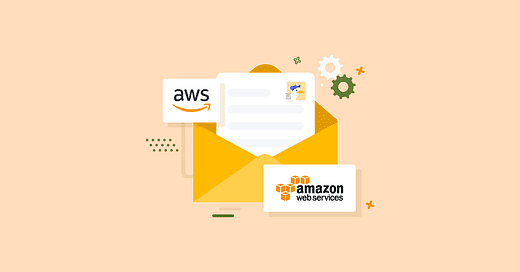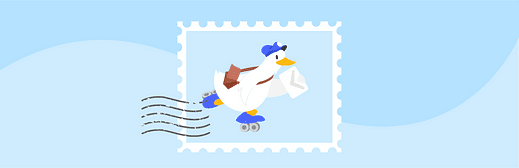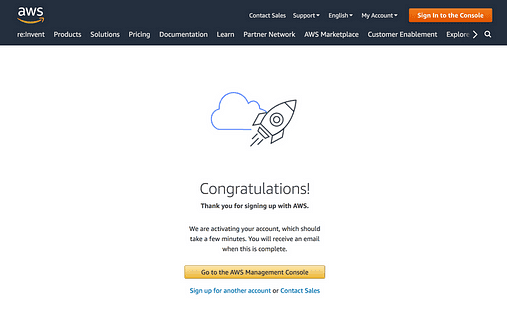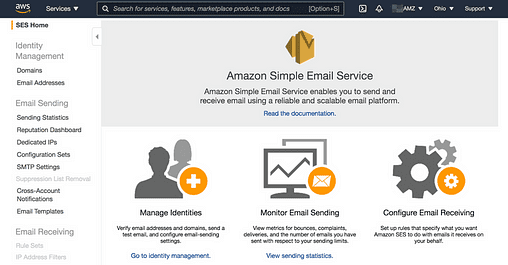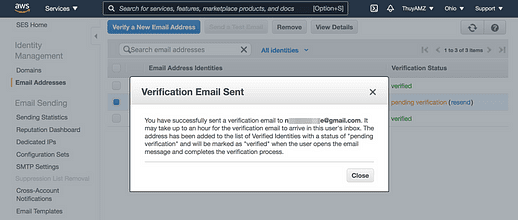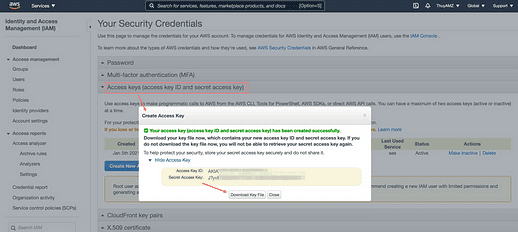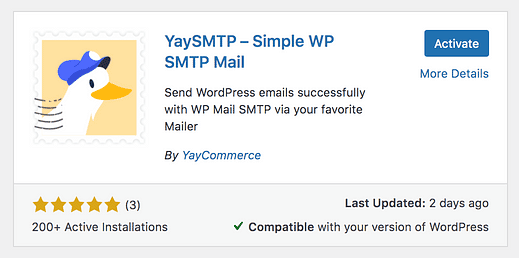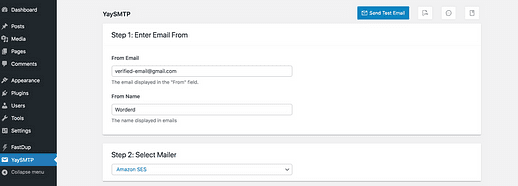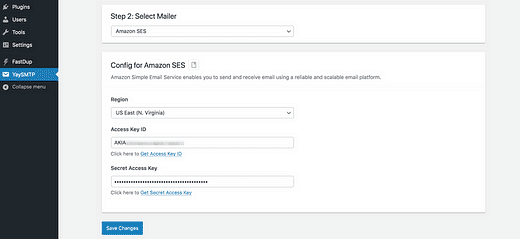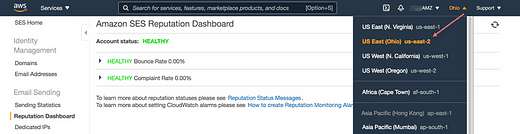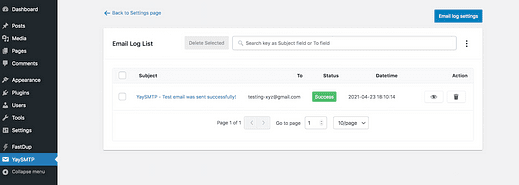Comment réparer WordPress n’envoyant pas d’e-mails avec SMTP
Votre site WordPress n’envoie pas d’emails ?
Eh bien, vous n’êtes pas seul.
L’échec de la livraison des e-mails à partir des sites WordPress est assez courant en raison de problèmes de réseau.
Parfois, cela signifie que vous ne recevrez pas d’e-mail de votre formulaire de contact. D’autres fois, cela signifie qu’un nouvel abonné verra son e-mail de bienvenue retardé de plusieurs heures alors qu’il l’attend en quelques secondes.
Pour résoudre ce problème, vous pouvez activer SMTP pour WordPress. Avec un fournisseur de services SMTP fiable et un plugin WordPress mail SMTP pour le connecter à votre site Web, vos e-mails WordPress peuvent fonctionner correctement avec la plupart des destinataires et des clients de messagerie.
Dans cet article, je vais vous montrer la meilleure façon d’utiliser WordPress SMTP pour envoyer des e-mails. Avec le SMTP d’un expéditeur géré, vos e – mails transactionnels et e – mails marketing WooCommerce peuvent être envoyés en temps réel et toujours atteindre la boîte de réception.
Le meilleur serveur SMTP pour être votre expéditeur de confiance
Commençons par explorer les fournisseurs de services SMTP les plus populaires disponibles :
- SendGrid: Forever gratuit avec 100 e-mails/jour
- Gmail : forfait gratuit pour toujours avec jusqu’à 500 e-mails/jour
- Sendinblue: Commencez avec le plan Lite à 25 $ pour 10 000 e-mails
- Amazon SES : à partir de 1 $ pour 10 000 e-mails
En plus de ces serveurs SMTP dédiés, certains hébergeurs WordPress proposent également leurs propres services SMTP. Cependant, cette option n’est pas recommandée car les serveurs d’hébergement n’offrent pas d’accès API et ne sont généralement pas aussi fiables que les fournisseurs SMTP dédiés. En conséquence, vos e-mails transactionnels peuvent finir par rester dans la boîte de spam, sans parler d’autres types d’ e-mails marketing.
D’un autre côté, certains fournisseurs de premier plan comme Amazon Web Services appliquent des politiques strictes pour éviter les abus. Cela les aide à maintenir une délivrabilité et une fiabilité solides. Cela étant dit, l’outil le plus efficace pour améliorer la délivrabilité de vos e-mails est Amazon SES.
"SES" signifie Simple Email Service
Maintenant que nous avons choisi Amazon SES comme notre messagerie préférée, voyons quel plugin est le meilleur pour l’intégrer à WordPress.
Choisir le meilleur plugin WordPress mail SMTP
Voici quelques bonnes options à considérer :
- WP Mail SMTP: Un plugin existant depuis longtemps avec une large base d’utilisateurs. Cependant, il ne prend en charge Amazon SES que dans le plan payant.
- Post SMTP: Un autre plugin populaire, mais vous devrez installer son addon Post SMTP Extension For Amazon SES pour permettre l’intégration de l’API Amazon SES (gratuit pour l’instant et peut être facturé à l’avenir.)
- YaySMTP: Un plugin SMTP gratuit et convivial qui offre également des journaux de courrier électronique gratuitement
Bien qu’il existe différents plugins SMTP sur le référentiel WordPress, je vais choisir YaySMTP car :
- Il a une interface utilisateur conviviale pour les débutants
- Se connecter à Amazon SES ne coûte rien
- Il n’affiche aucun champ embarrassant sur l’écran de configuration
Configurer WordPress pour envoyer des e-mails à l’aide d’Amazon SES SMTP
Dans ce processus de configuration, nous passerons par 3 étapes faciles à suivre :
- Inscrivez-vous pour un compte AWS
- Créer une clé d’accès
- Configurer le plugin YaySMTP
Plongeons maintenant avec le compte AWS.
Créez un compte AWS (et accédez à la page d’accueil SES)
Amazon Web Services propose des tonnes de services dans lesquels SES (Simple Email Service) n’est qu’un membre de la famille. Pour utiliser Amazon SES, vous devez enregistrer un compte AWS.
Vous suivrez leur formulaire d’inscription en plusieurs étapes, qui vous oblige à fournir votre adresse, votre numéro de téléphone et les informations de votre carte de crédit. Mais ne vous inquiétez pas, Amazon SES est le meilleur service de messagerie à bas prix, et vous ne payez que 0,10 $ pour 1 000 e-mails.
Il est facile de s’inscrire avec AWS et vous devriez voir l’écran Complet en un rien de temps.
Accédez maintenant à AWS Management Console pour découvrir ce qu’ils ont à offrir.
Après vous être connecté à AWS, accédez à Applications commerciales, sélectionnez Amazon Simple Email Service et vous verrez le panneau d’accueil SES.
Important:
Veuillez noter que tous les nouveaux comptes AWS sont limités au mode Sandbox par défaut. Par conséquent, vous ne pouvez envoyer des e-mails que depuis et vers les adresses e-mail vérifiées.
Comment vérifier les domaines et les adresses e-mail ?
Dans le panneau d’accueil de SES, accédez à Gestion des identités, vous pouvez sélectionner Domaines pour vérifier les domaines de votre site Web.
De même, sélectionnez Adresses e-mail pour vérifier les adresses e-mail.
C’est assez simple. Et il vous suffit de remplir ces e-mails, puis de vérifier la boîte de réception des e-mails pour cliquer sur le lien de vérification.
Une fois familiarisé avec le panneau SES Home, vous pouvez passer aux étapes suivantes.
Créer une clé d’accès
Les clés d’accès sont utilisées pour passer des appels par programmation à AWS à partir de votre site WordPress.
Dans cette partie, vous devez accéder aux informations d’identification de sécurité. Ensuite, choisissez Clés d’accès qui incluent un ID de clé d’accès et une clé d’accès secrète.
Cela générera une paire de clés pour Amazon SES SMTP. Vous devez télécharger ce fichier de clé au cas où vous auriez besoin d’utiliser à nouveau la clé d’accès secrète sur d’autres sites Web.
Maintenant que vous avez les clés d’accès stockées dans votre stockage privé, continuons avec l’installation du plugin SMTP dédié.
Configurer le plugin YaySMTP
Rendez-vous dans le menu Plugins de votre tableau de bord WordPress et recherchez «yaysmtp ».
Après avoir activé le plugin, vous pouvez utiliser toutes ses fonctionnalités gratuitement.
YaySMTP comprend une page de menu unique où vous pouvez entrer l’adresse e-mail « De », le nom « De », envoyer un e-mail de test et accéder aux journaux des e-mails.
Commencez par saisir les champs De l’e-mail et Du nom.
Si votre compte AWS est toujours en mode Sandbox, assurez-vous que From Email est celui que vous venez de vérifier à l’étape précédente.
Ensuite, sélectionnez Amazon SES comme Mailer. Après l’avoir choisi dans la liste déroulante, vous verrez les champs SMTP correspondants s’afficher ci-dessous, où vous pouvez copier et coller l’ID de clé d’accès et la clé d’accès secrète dans les champs.
Par défaut, le champ Région affiché dans YaySMTP correspond à USA Est (Virginie du Nord). Assurez-vous d’avoir vérifié votre région actuelle dans le menu Amazon SES et de la sélectionner correctement dans le tableau de bord WordPress.
Terminé? Cliquez sur Enregistrer les modifications pour terminer la configuration.
Maintenant, vous pouvez simplement envoyer un e-mail de test pour voir comment les e-mails sont livrés et affichés dans la boîte de réception.
Le tableau de bord YaySMTP est également facile à afficher, filtrer et modifier les journaux de courrier électronique. Vous pouvez également définir la suppression automatique des anciens e-mails après un certain nombre de jours dans les paramètres du journal des e -mails .
Conclusion
YaySMTP est un plugin WordPress simple pour vous aider à connecter WordPress aux serveurs SMTP. Pas seulement Amazon SES, il peut vous aider à vous connecter avec Sendinblue, SendGrid, Mailgun et de nombreux autres fournisseurs de services SMTP.
Avec l’utilisation du plugin YaySMTP – WordPress Mail SMTP, les problèmes de livraison d’e-mails seront une chose du passé, que vous exploitiez un site WordPress de base ou une boutique WooCommerce à part entière.
Nous espérons que ce tutoriel vous a aidé avec la délivrabilité de vos e-mails aujourd’hui. Merci d’avoir lu!